
Inhaltsverzeichnis:
- Autor John Day [email protected].
- Public 2024-01-30 07:20.
- Zuletzt bearbeitet 2025-01-23 12:52.

Hier ist ein Tutorial, um benutzerdefinierte Pokémon mit dem GIMP-Programm zu erstellen! Oben ist ein benutzerdefinierter Raichu LV. X Ich habe mich selbst gemacht! Viel Spaß beim Gestalten!
Schritt 1: Laden Sie das GIMP-Programm herunter

GIMP ist genau wie PhotoShop, das Programm kann jedoch kostenlos heruntergeladen und verwendet werden. Es funktioniert sowohl auf Mac als auch auf PC. Solange Ihr Computer noch relativ neu ist, sollten Sie das Programm herunterladen können. Sie können GIMP hier herunterladen.
Schritt 2: Holen Sie sich die Ressourcen
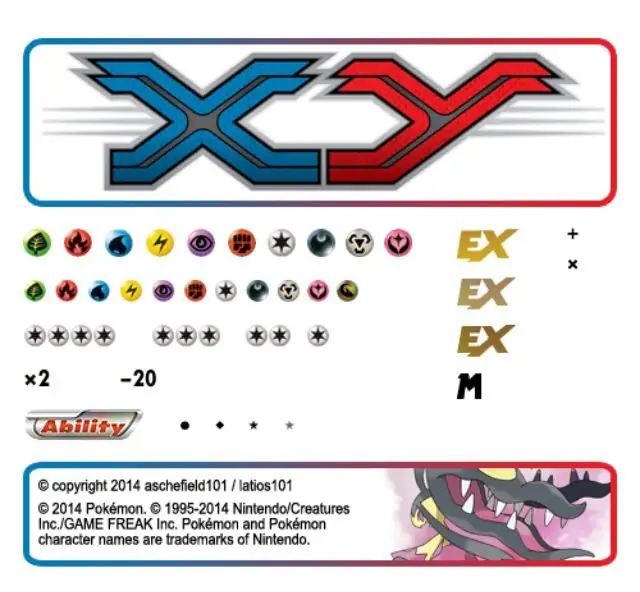
Du benötigst die richtigen Ressourcen, um deine eigenen Pokémon-Karten zu erstellen! Dieses Bild ist nur ein Beispiel dafür, was Sie verwenden können. Auf der Ressourcenseite finden Sie alles von Energiesymbolen über Holo-Blätter bis hin zu glänzenden Rändern! Hier ist der Link, um diese Ressourcen zu erhalten:
Schritt 3: Passen Sie die Karte an

Oben ist eine Mega Charizard EX, die ich selbst hergestellt habe. Sobald Sie Ihre Ressourcen haben, müssen Sie sie verwenden! Bewegen Sie sich um Energiesymbole, geben Sie Angriffe ein, machen Sie HP! Es kann eine Weile dauern, aber es lohnt sich.
Schritt 4: Exportieren und Größe der Karte

Sobald Sie mit Ihrer Karte fertig sind, rufen Sie das obere Menü von GIMP auf, klicken Sie auf Datei und dann auf Exportieren. Sie möchten die Datei wahrscheinlich in eine PDF-Datei exportieren. Sie können es als.jpg- oder.png-Bild erstellen. Sobald Sie es exportiert haben, möchten Sie es auf die Größe einer echten Pokémon-Karte skalieren. Sie sollten das PDF in ein Textverarbeitungsprogramm einfügen. (wie Pages auf dem Mac oder Word auf dem PC) Die Größe einer echten Pokémon-Karte beträgt 6,3 in der Breite und 8,8 cm in der Höhe.
Schritt 5: Drucken Sie die Karte aus
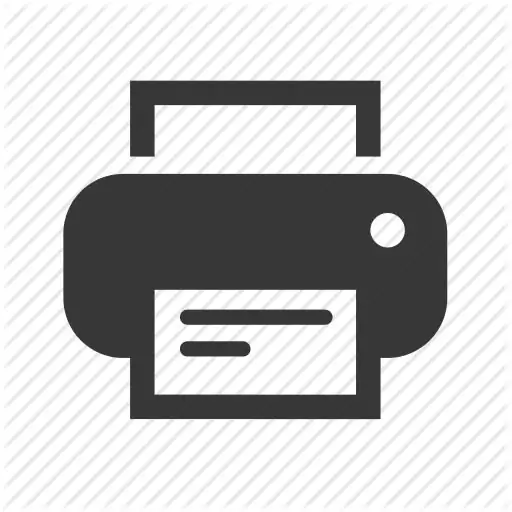
Sobald Sie die Kartengröße haben, drucken Sie sie aus! Ich empfehle die Verwendung von Farbtinte und hochwertigem Druck, um sicherzustellen, dass die Karte gut aussieht.
Schritt 6: Kleben Sie die Karte
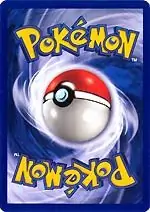
Jetzt, wo es ausgedruckt ist, schneide die Karte aus und klebe sie auf eine echte Pokémon-Karte. Sie möchten eine gemeinsame Doppelkarte verwenden, die Ihnen egal ist. Wie ein Patrat. Das ist es! Herzliche Glückwünsche! Du hast deine eigene Pokémon-Karte erstellt! Jetzt kannst du deinen Freunden zeigen, dass du deine eigene Pokémon-Karte erstellt hast!
Schritt 7: Schau mich auf YouTube an
Mein Kanal auf YouTube ist Pilot Yoshi! Ich mache Bewertungen von Air Hogs R. C Helicopters und Nintendo-bezogenen Spielzeugbewertungen! Schau mich an!
Empfohlen:
So erstellen Sie ein Facebook-Konto auf einem Computer – wikiHow

So erstellen Sie ein Facebook-Konto auf einem Computer: Der erste Schritt, der erforderlich ist, um dieses Projekt auszuführen, ist: Finden Sie einen Computer mit Internetzugang
Benutzerdefinierte Aktionen für Google Assistant erstellen: 12 Schritte

Erstellen Sie benutzerdefinierte Aktionen für Google Assistant: Angesichts des Potenzials von Google Assistant, wie er in Google I/O 18 sowie Volvo Cars in ihrem Infotainment-System präsentiert wurde, konnte ich nicht widerstehen, es auszuprobieren. Ich habe eines meiner älteren Projekte, VasttraPi, wiederverwendet und mit Google Assistant verbunden
So erstellen Sie Makros in Excel und kopieren Daten auf einfachere Weise.: 4 Schritte

So erstellen Sie Makros in Excel und kopieren Daten einfacher
So erhalten Sie Musik von fast jeder (Haha) Website (solange Sie sie hören können, können Sie sie bekommen Okay, wenn sie in Flash eingebettet ist, können Sie es möglicherweise nic

So erhalten Sie Musik von fast jeder (Haha) Website (solange Sie sie hören können, können Sie sie bekommen … Okay, wenn sie in Flash eingebettet ist, können Sie es möglicherweise nicht) BEARBEITET!!!!! Zusätzliche Informationen: Wenn Sie jemals auf eine Website gehen und ein Lied abspielen, das Sie mögen und es wollen, dann ist hier das anweisbare für Sie, nicht meine Schuld, wenn Sie etwas durcheinander bringen (nur so wird es passieren, wenn Sie ohne Grund anfangen, Dinge zu löschen) ) Ich konnte Musik für
So erstellen Sie benutzerdefinierte Schriftarten – wikiHow

So erstellen Sie benutzerdefinierte Schriftarten: Hey Keystone-Freunde. Ich mache dies für alle, aber Sie im Besonderen. Es gibt hier ein paar Schriftarten, die instructables machen, aber keiner von ihnen ist von sehr hoher Qualität. Ich meine, sie funktionieren gut, aber das Endprodukt ist abgehackt. ich werde verwenden
